هر مرورگر وب محتوای صفحات باز شده از جمله متن ها وعکس ها و … رو در کامپیوتر دخیره می کنه تا دفعه بعد که از اون صفحه دیدن کردید دیگه لازم نباشه تمامی مطالب و عکس های اون صفحه دوباره لود بشن و بالا بیان، این امکان در هر چه سریع تر لود شدن صفحات اینترنتی می تونه خیلی مفید باشه، به این حافظه، حافظه Cache مرورگر میگن. پاک کردن هر از چند گاه یا به طور متوالی و منظم این حافظه می تونه امنیت شما رو بالا ببره و همچنین فضای زیادی که توسط این حافظه در کامپیوتر شما اشغال شده رو ازاد کنه. بعضی وقت ها هم انقدر حجم این حافظه بالا میره که مرورگر شما خیلی کند میشه و باعث میشه مرتب هنگ کنه. پس پاک سازی این حافظه می تونه خیلی مفید باشه. روش پاکسازی حافظه Cache در مرورگرهای مختلف فرق می کنه. در این مطلب به بررسی نحوه پاکسازی این حافظه در مرورگرهای مختلف می پردازیم.
1- در مرورگر Internet Explorer به این صورت عمل کنید :
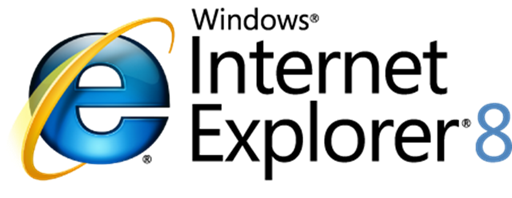
از منو Tools روی گزینه Clear Recent History کلیک کنید یا کلیدهای ترکیبی Ctrl+Shift+Delete رو با هم فشار بدید .
در کادر Delete Browsing History تیک گزینه Temporary Internet files رو بزنید و روی دکمه Delete کلیک کنید .
2- در مرورگر Mozilla Firefox به بالا به این صورت عمل کنید :

از منوی Tools روی گزینه Clear Recent History کلیک کنید یا کلیدهای ترکیبی Ctrl+Shift+Delete رو با هم فشار بدید .
در کادر Clear Recent History از منوی کشویی Time range to clear گزینه Everything رو انتخاب کنید .
روی دکمه Details کلیک کنید و فقط تیک گزینه Cache رو بزنید .
در نهایت روی دکمه Clear Now کلیک کنید .
3- در مرورگر Google Chrome به این صورت عمل کنید :

از منوی Tools روی گزینه Options کلیک کنید .
در تب Under the Hood روی دکمه Clear Browsing data کلیک کنید .
در کادر بعدی گزینه Empty the cache رو تیک بزنید .
در نهایت روی دکمه Clear Browsing Data کلیک کنید .
4- در مرورگر Opera به این صورت عمل کنید :
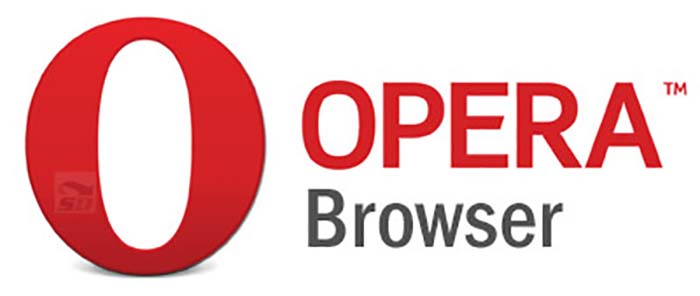
از منوی Tools روی گزینه delete private data کلیک کنید .
روی دکمه details کلیک کنید .
فقط تیک گزینه مربوط به حافظه Cache رو بزنید و روی دکمه delete کلیک کنید .
در نسخه های پایین تر یا بالاتر این مرورگر ها مراحل پاکسازی حافظه Cache کمی متفاوته ولی در کل زیاد با هم فرق ندارن.
نکته: جهت رفرش کردن تمام مرورگرها از کلید میانبر ctrl+f5 جهت به روز رسانی بر اساس آخرین تغییرات اعمال شده استفاده نمایید.